1台のPCを複数ユーザーで利用する構成の場合、不要なユーザープロファイルが増えて最終的にはディスク容量が減ってきます。手動にて削除をすれば良いのですが、これまた大変なので本記事では、指定した日数の経過後に利用されていない不要なユーザープロファイルを自動削除する方法を解説します。
目次
ユーザープロファイルの手動削除
ユーザープロファイルを手動で削除する方法については、以下の記事をご参照ください。
あわせて読みたい

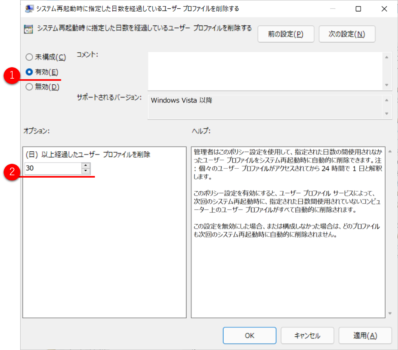
Windowsで不要なユーザープロファイルを日数を指定して自動削除する方法(win11対応)
1台のPCを複数ユーザーで利用する構成の場合、不要なユーザープロファイルが増えて最終的にはディスク容量が減ってきます。手動にて削除をすれば良いのですが、これまた…
ユーザープロファイルの自動削除設定
ユーザープロファイルの自動削除は、ローカルグループポリシーを用いて行います。
STEP
ファイル名を指定して実行を開く
「Winキー」 + 「Rキー」 を同時に押して[ファイル名を指定して実行を開く]を開きます。
STEP
「gpedit.msc」と入力してOK
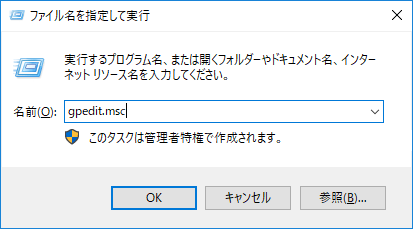
STEP
ローカル グループポリシーエディターが立ち上がる
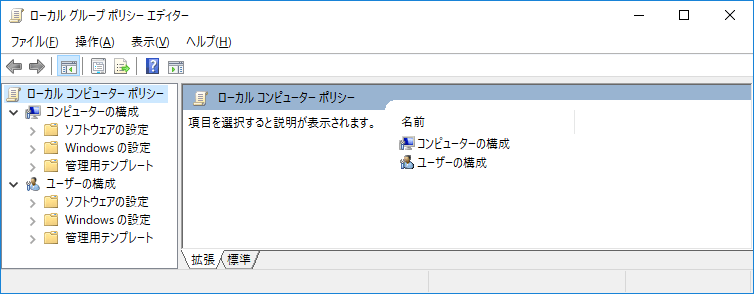
以下のポリシーを開きます。
・場所
①コンピューターの構成>管理テンプレート>システム>ユーザープロファイル
・ポリシー
②システム再起動時に指定した日数を経過しているユーザープロファイルを削除する
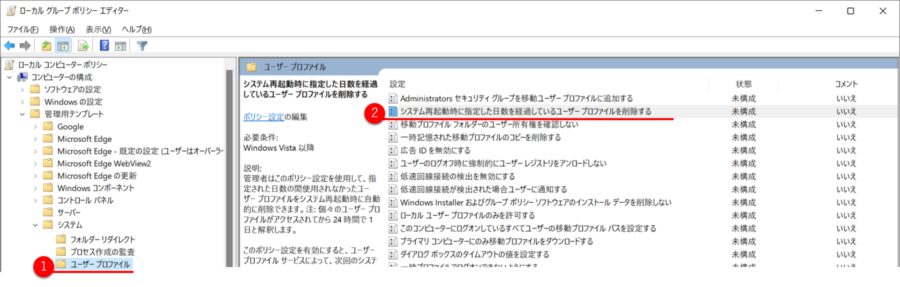
①未構成を有効にします。
②「○○日以上経過したユーザープロファイルを削除」に削除までの日数を入力します。
※使われなくなってからの日数です。
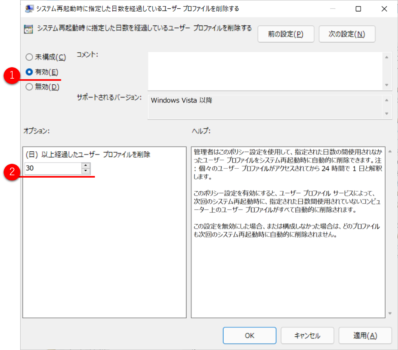
管理者はこのポリシー設定を使用して、指定された日数の間使用されなかったユーザー プロファイルをシステム再起動時に自動的に削除できます。注: 個々のユーザー プロファイルがアクセスされてから 24 時間で 1 日と解釈します。
このポリシー設定を有効にすると、ユーザー プロファイル サービスによって、次回のシステム再起動時に、指定された日数間使用されていないコンピューター上のユーザー プロファイルがすべて自動的に削除されます。
この設定を無効にした場合、または構成しなかった場合は、どのプロファイルも次回のシステム再起動時に自動的に削除されません。
ポリシーの説明
これで、不要なユーザープロファイルが増えて困ることがなくなります。

コメント